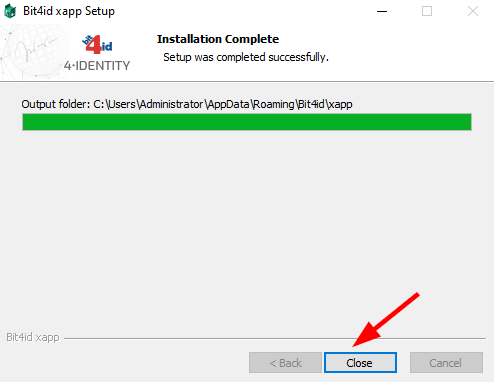ΒΗΜΑ 5: Εγκατάσταση απαραίτητων προγραμμάτων
| Ιστότοπος: | Μάθε το gov.gr |
| Μάθημα: | Ψηφιακή υπογραφή μέσω ΑΠΕΔ |
| Βιβλίο: | ΒΗΜΑ 5: Εγκατάσταση απαραίτητων προγραμμάτων |
| Εκτυπώθηκε από: | Guest user |
| Ημερομηνία: | Κυριακή, 7 Δεκεμβρίου 2025, 6:42 PM |
1. Α. Εγκατάσταση των οδηγών (drivers) της ΕΔΔΥ
- τον τύπο της ΕΔΔΥ που έχετε προμηθευτεί.
- το λειτουργικό σύστημα του υπολογιστή σας (π.χ. έκδοση Windows).
- τον τύπο του συστήματος.
Για να δείτε το λειτουργικό σύστημα και τον τύπο του συστήματος αναζητάτε τις Πληροφορίες του συστήματος.
Στα Windows 10 επιλέγετε διαδοχικά: Έναρξη - Ρυθμίσεις - Πληροφορίες και βρίσκετε τον τύπο του συστήματος . π.χ. 64 bit
- Safenet 5110cc/ Gemalto/ Thales (MD 940) – ID Prime MD (MD 940) – ΟΔΗΓΟΣ (DRIVER)
Windows 8.1, 10, 11 – SAC 10.8 R6
Windows 7, 8, 8.1, 10 – SAC 10.7
MacOS 10.14 & 10.15 – SAC 10.2
- Oberthur/ IDEMIA – Cosmo v8.1 R2 – ΟΔΗΓΟΣ (DRIVER)
Windows 7, 8.1, 10 – AWP v5.2.0
MacOS 10.13, 10.14, 10.15, 11, 12 – AWP 5.3.4
- TokenME EVO
- ως τύπο ΕΔΔΥ Safenet 5110cc/ Gemalto/ Thales (MD 940) – ID Prime MD (MD 940)
- ως λειτουργικό σύστημα Windows 10
- ως τύπο συστήματος 64 bit
Έχοντας επιλέξει (για το παράδειγμά μας) Windows 8.1, 10, 11 – SAC 10.8 R6 ανοίγει παράθυρο στο οποίο επιλέγουμε Αποθήκευση αρχείου και στη συνέχεια ΟΚ.
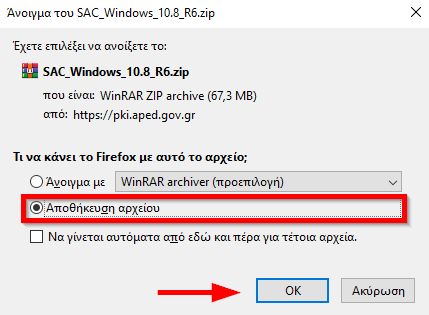
Κατεβαίνει το αρχείο κι επιλέγετε στον φάκελο λήψης.
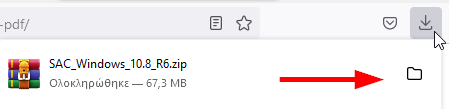
Κάνετε δεξί κλικ στο αρχείο κι επιλέγετε Extract to SAC_Windows_10.8_R6.zip.

Εμφανίζεται ο φάκελος.

Διπλοπατάτε τον φάκελο για να ανοίξει.
Η τελική διαδρομή θα είναι:
![]()
Παραθέτουμε αναλυτικά τα βήματα παρακάτω:

Διπλοπατάτε στο MSI.
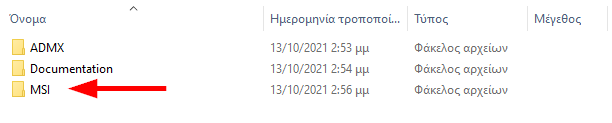
Διπλοπατάτε στο SAC Packages.

Διπλοπατάτε στο Χ32 ή στο Χ64 (ανάλογα με τον τύπο του υπολογιστή που διαθέτετε).

Διπλοπατάτε στο αρχείο για να εκτελεστεί.

2. Συνέχεια στην εγκατάσταση
Επιλέγετε Next (Επόμενο).
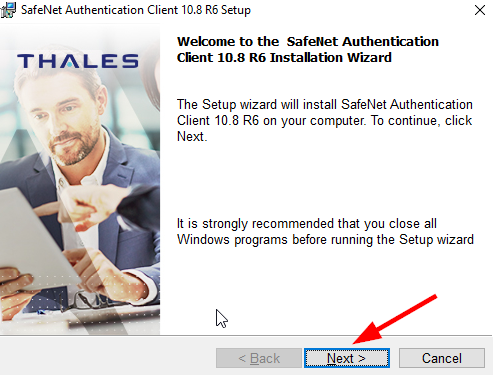
Αφήνετε την αγγλική γλώσσα (English) καθώς δεν διατίθεται η ελληνική γλώσσα.
Επιλέγετε Next.
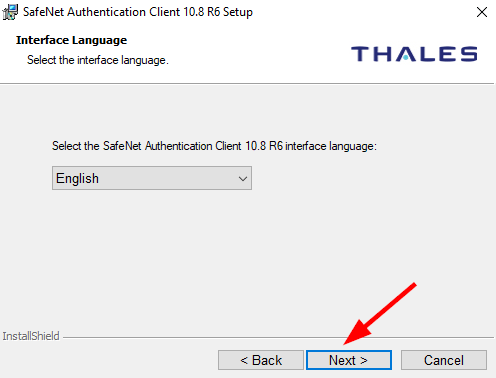
Είναι προεπιλεγμένο το: I do not accept the license agreement. Εσείς επιλέγετε ότι αποδέχεστε τη συμφωνία της άδειας, δηλαδή επιλέγετε I accept the license agreement.
Στη συνέχεια, επιλέγετε Next.
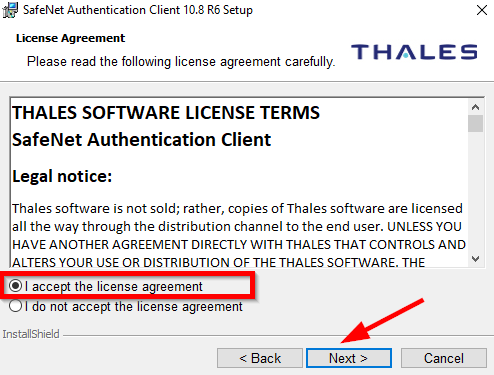
Επιλέγετε Next.
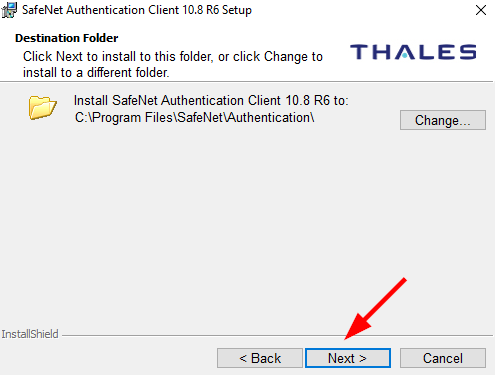
Αφήνετε επιλεγμένη την τυπική εγκατάσταση (Typical) κι επιλέγετε Next.
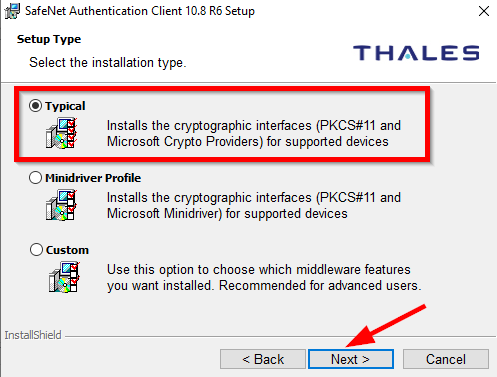
Επιλέγετε Install για να ξεκινήσει η εγκατάσταση.
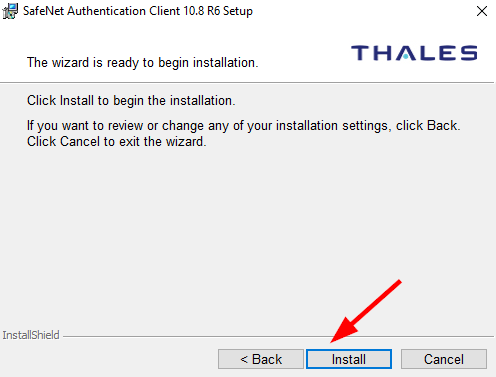
Ξεκινάει η εγκατάσταση. Η πράσινη μπάρα μπορεί να αργήσειλίγο να εμφανιστεί.
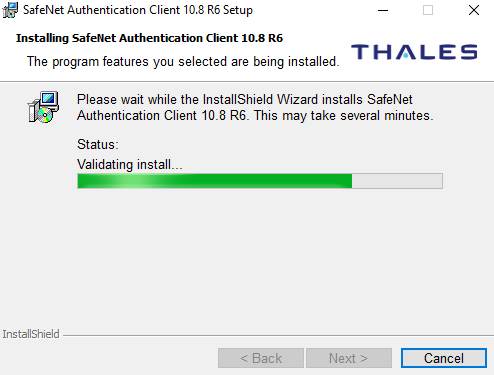
Εάν έχετε ανοικτό τον περιηγητή Firefox, τον κλείσετε γιατί εμποδίζει τη συνέχιση της εγκατάστασης και στη συνέχεια επιλέγετε ΟΚ εφόσον εμφανιστεί αυτό το παράθυρο.
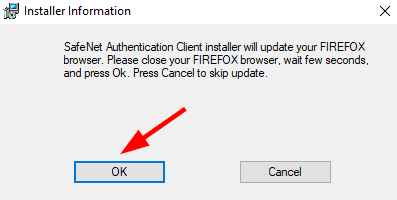
Επιλέγετε Finish και η εγκατάσταση έχει ολοκληρωθεί.
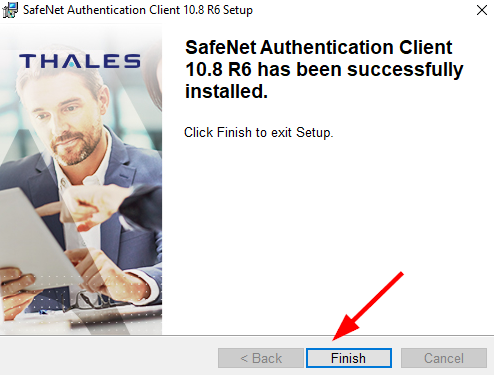
3. Β. Εγκατάσταση για την έκδοση του ψηφιακού πιστοποιητικού
Αποθηκεύετε το αρχείο.
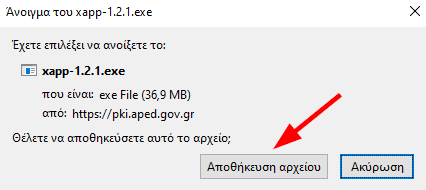
Διπλοπατάτε στο αρχείο για να εκτελεστεί.
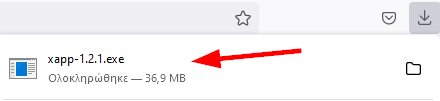
Επιλέγετε Εκτέλεση.
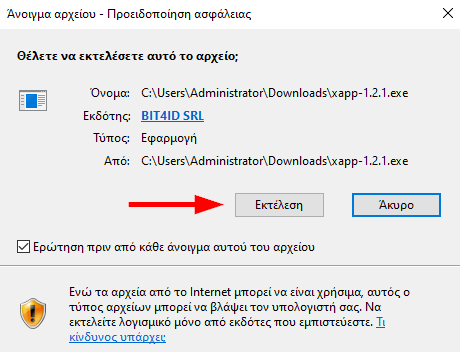
Επιλέγετε Install.
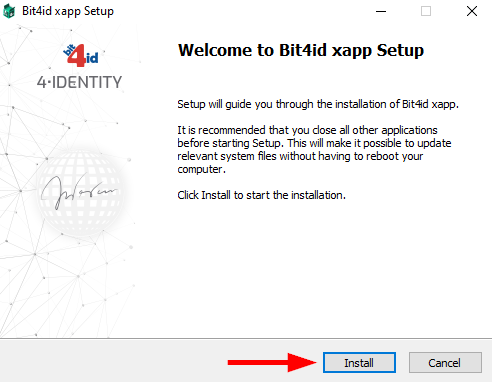
Ολοκληρώνεται η εγκατάσταση κι επιλέγετε Close.